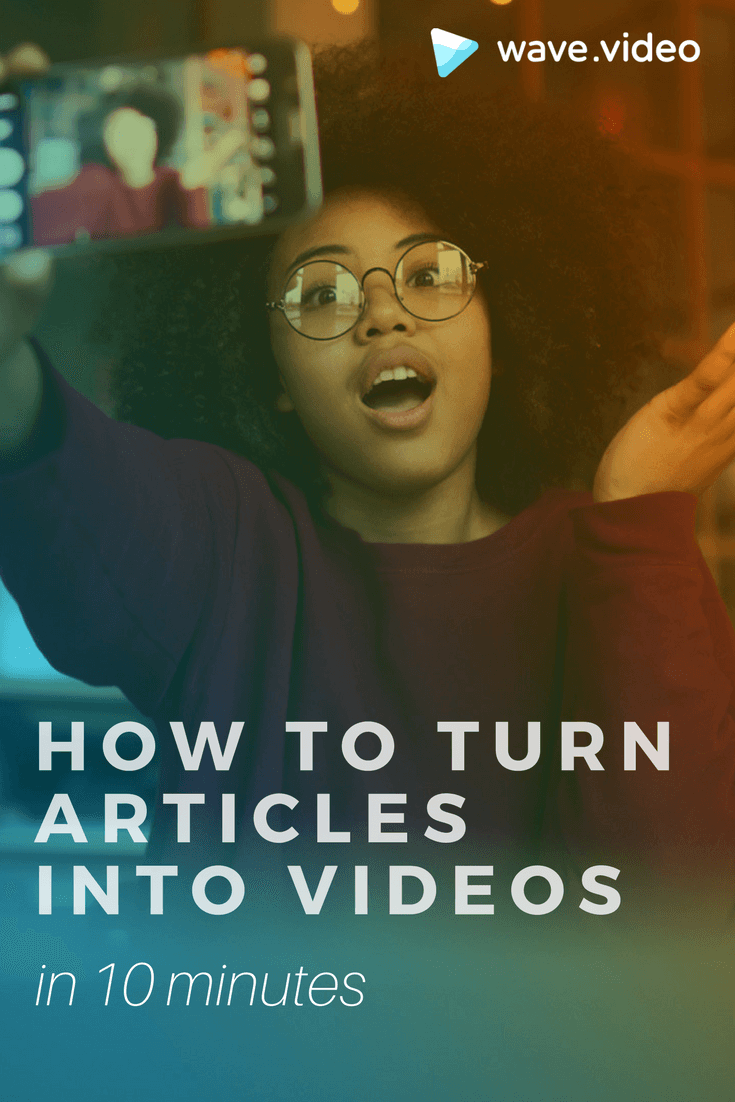Come trasformare gli articoli in video in 10 minuti

Pubblicato originariamente il 4 luglio 2017. Aggiornamento del 9 novembre 2020.
Quindi, eccolo qui: avete trascorso innumerevoli ore a fare ricerche, avete bevuto una dozzina di tazze di caffè, avete fatto un editing pazzesco e finalmente avete messo insieme il vostro post da urlo che sapete che il vostro pubblico amerà.
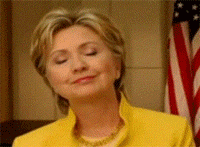
Che cosa viene dopo?
Speriamo che non dimentichiate di inviare un nuovo post del blog ai vostri abbonati e di condividerlo sui social media. Inoltre, avete pensato di riproporre il vostro blog post in un video? Potrebbe essere un ottimo modo per attirare ancora più lettori e favorire le conversioni.
Come mai?
John Medina, biologo molecolare, sostiene che se ascoltiamo un'informazione, il nostro cervello ne conserva solo il 10%. Se aggiungiamo un'immagine a queste informazioni, ne ricorderemo il 65%. Si tratta di una differenza enorme se ci si pensa.
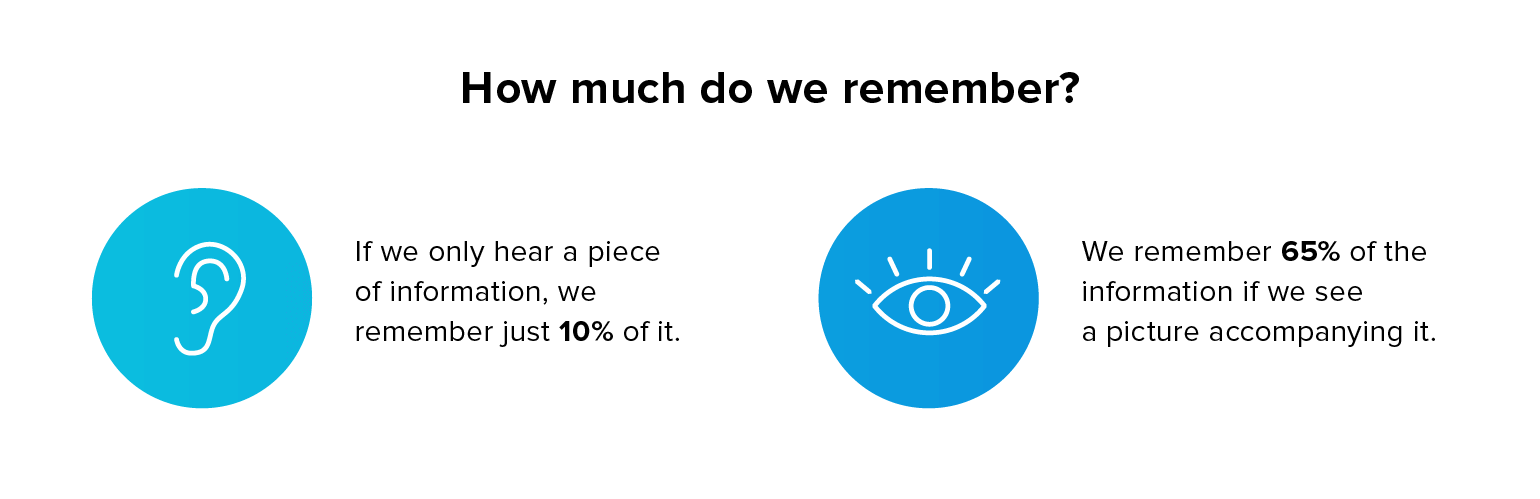
Quando si parla di video, questi si dimostrano ancora più efficaci delle immagini statiche. Un numero 4 volte superiore di consumatori preferisce guardare un video su un prodotto piuttosto che leggerlo(fonte).
Come ha detto Andy Crestodina nel suo post "The Anatomy of a Perfect Blog Post", incorporare un video in un post può avere un grande impatto sul coinvolgimento. Il video è il formato che sembra dare i maggiori risultati.
Il blog post perfetto contiene un video.
Se volete assicurarvi che il vostro post sul blog raggiunga il più ampio pubblico possibile, prendete in considerazione la possibilità di trasformarlo in un video. In questo articolo vi mostreremo come trasformare i post del vostro blog in video altamente coinvolgenti di cui la gente andrà matta sui social.
4 errori video cruciali da evitare quando si realizzano video per i post del blog
Avete mai pensato di trasformare il vostro post in un video? Potrebbe essere un ottimo modo per attirare nuovi lettori e, potenzialmente, nuovi clienti.Come realizzare un video per un post sul blog: passo dopo passo
Passo 1. Iniziare con un piano
Prima di tuffarvi nella creazione di video, considerate le seguenti domande:
Qual è esattamente lo scopo del vostro video? Volete fare un teaser per il post del blog o deve coprire di conseguenza ogni paragrafo del vostro post?
A seconda dell'obiettivo che si vuole raggiungere con il video, è necessario creare uno storyboard per il video. Ad esempio, se si tratta di un'anteprima video per l'intero blog, inserire il titolo di ogni paragrafo in una nuova diapositiva e creare una presentazione video.
Un'altra opzione potrebbe essere quella di dividere il titolo del post in parti e posizionare ogni parte su una diapositiva separata.
La nostra esperienza: Ogni volta che pubblichiamo un nuovo post sul blog, creiamo un breve video correlato al post per promuoverlo sui social. Carichiamo il video su YouTube nel formato orizzontale e a volte creiamo una versione quadrata per lo stesso video. Il formato quadrato funziona particolarmente bene su Facebook, dove il video deve essere quadrato.
Fase 2. Selezionare le immagini
Una volta deciso il formato del vostro video, andate su Wave.video e dedicatevi alla creazione del video. Potete iniziare con il vostro video caricandolo sullo strumento. In Wave.video, andate alla scheda "Uploads" e fate clic sul grande pulsante "ADD".
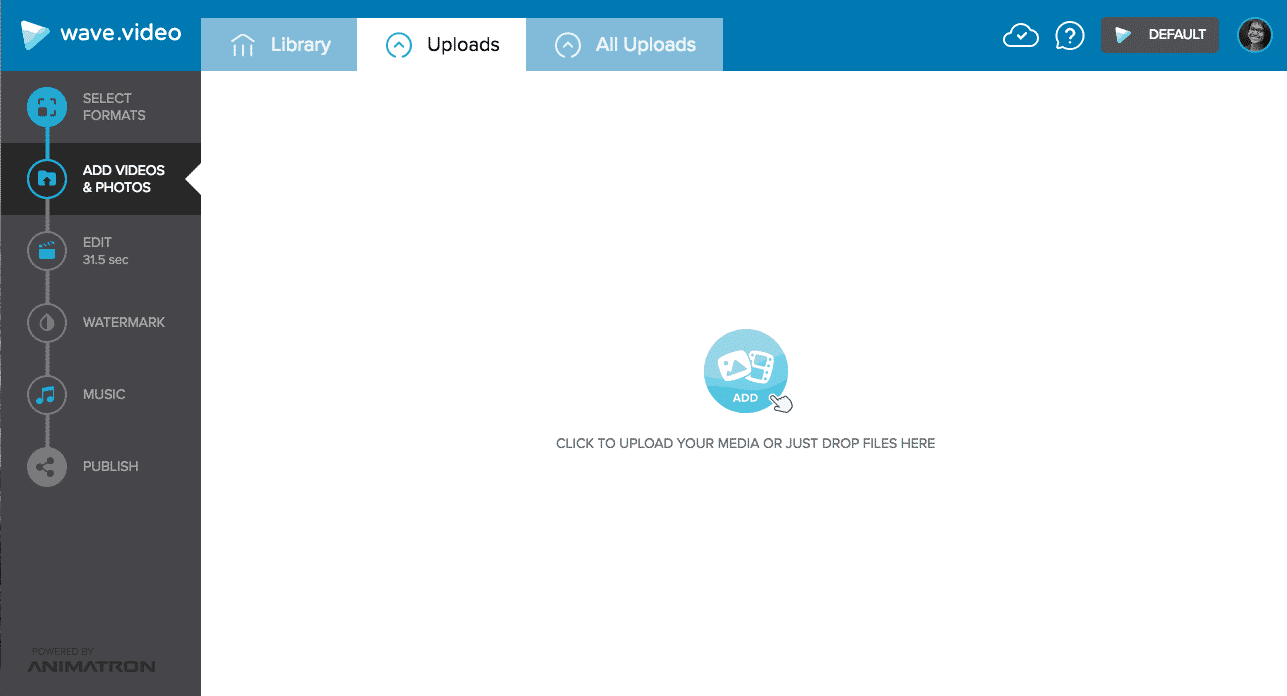
Se non avete un vostro video, passate alla scheda "Libreria". In Wave.video avete accesso a 2,5 milioni di video royalty-free, quindi è molto probabile che troviate quello più adatto alla vostra storia e che creiate il video perfetto per il vostro blog.
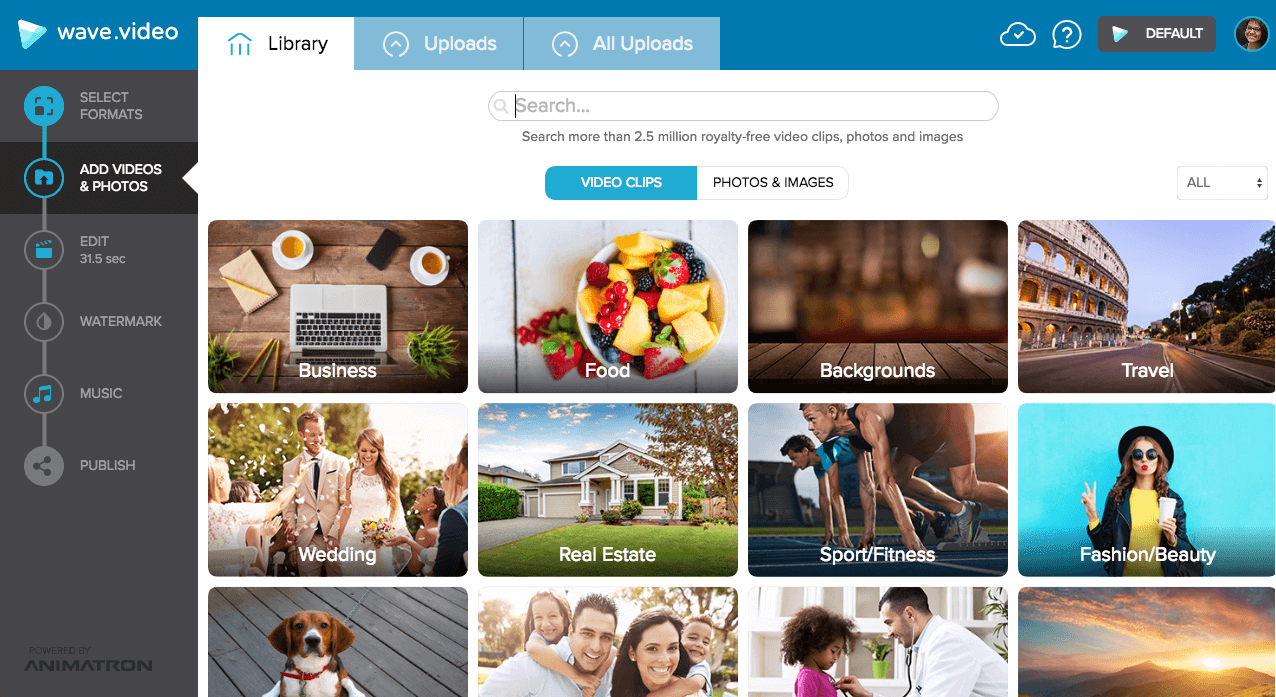
Alcune persone non si sentono a proprio agio nell'utilizzare video stock, per una serie di motivi. Alcuni pensano che i video stock siano riconoscibili e che si capisca subito quando un video proviene dalla banca video. In un certo senso, è vero: chi non ha mai visto immagini o video di stock che hanno questo aspetto? Si capisce subito che provengono da stock.

Riteniamo che sia giusto utilizzare video di stock, purché li si personalizzi e li si renda unici. Ecco alcune risorse che vi aiuteranno a trovare i migliori filmati stock e a modificarli secondo le vostre esigenze:
- 5 modi semplici per rendere unici i video stock gratuiti
- Come trovare e selezionare i migliori filmati d'archivio
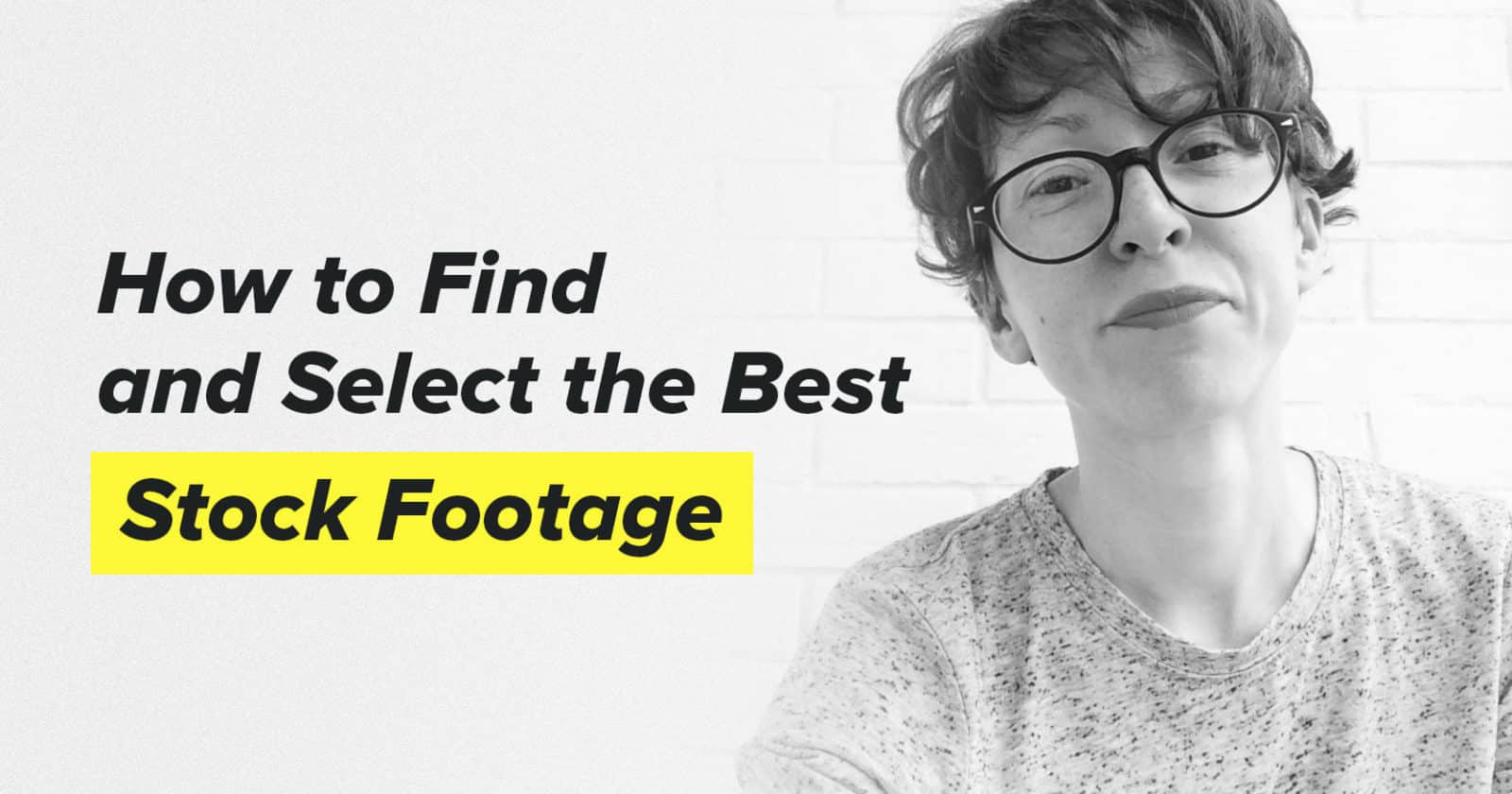
La nostra esperienza: in questo video abbiamo combinato filmati di repertorio con un testo personalizzato e una call to action. Questo ci ha aiutato a dare al video un aspetto e un'atmosfera unici.
Suggerimento bonus: in Wave.video è possibile creare un video a partire da immagini (proprie o di stock). In questo modo, è possibile cercare nella libreria immagini invece di video o importare i propri file. È anche possibile combinare video e immagini per ottenere un look unico.
Passo 3. Aggiungere il testo al video
Ivideo funzionano meglio con l'aggiunta di testo. Sebbene una grande immagine con musica possa ancora andare bene per alcuni settori, la maggior parte delle persone guarda i video sui social con l'audio spento.
Per garantire che i lettori sappiano effettivamente di cosa parla il video del blog, inserite un testo nel video. Potreste aggiungere il titolo di un post del blog o scegliere una breve descrizione di ogni paragrafo.
A seconda della lunghezza del testo, regolate il tempo di permanenza del messaggio sullo schermo. Naturalmente, le frasi più lunghe richiederanno più tempo per essere lette. Tuttavia, anche con messaggi più brevi, è consigliabile lasciare il testo per almeno 3 secondi. In questo modo gli spettatori avranno il tempo sufficiente per leggerlo.
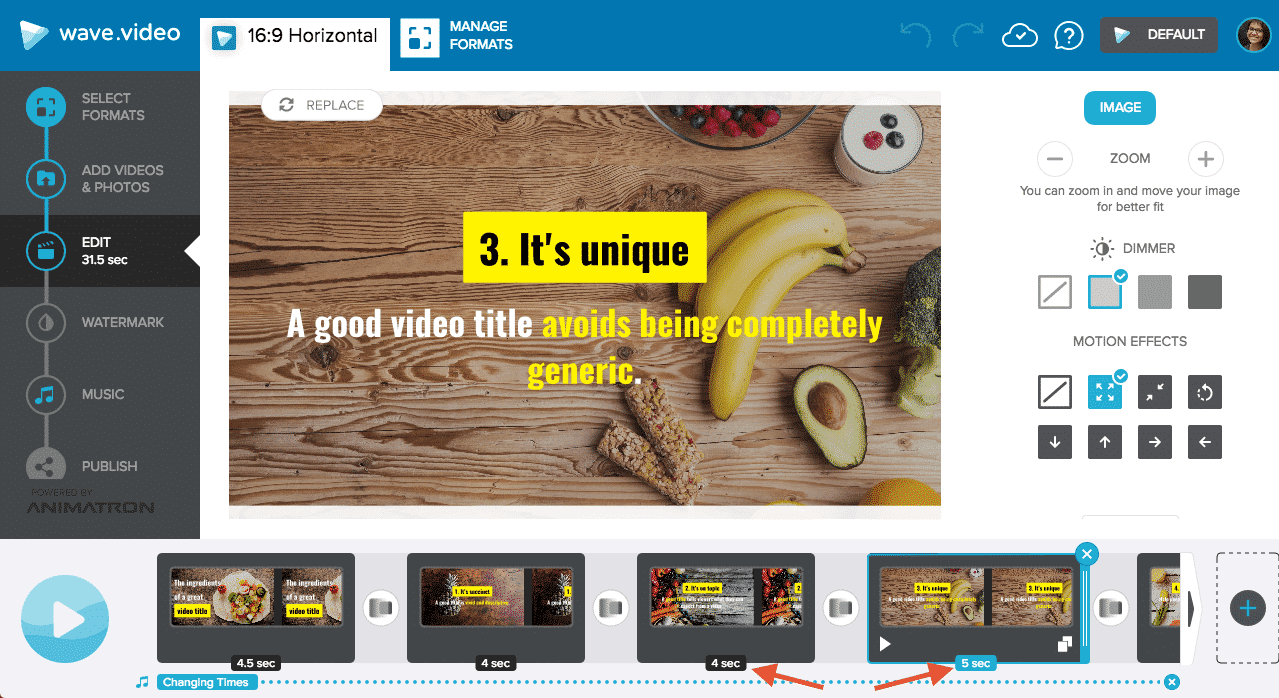
Si noti la lunghezza dei video clip con testo: 4 e 5 secondi.
Per aggiungere testo al video in Wave.video, fare clic sul riquadro con la scritta "AGGIUNGI TESTO". Per far sì che il testo rimanga più a lungo sullo schermo, trascinate il riquadro lungo la timeline. È anche possibile modificare il colore del testo e aggiungere effetti di testo, per rendere il testo animato.
Passo 4. Realizzare un video con un invito all'azione
Ogni contenuto creato deve avere uno scopo e i video creati per i post del blog non fanno eccezione. Si vuole spingere gli utenti all'azione, che si tratti di visitare il vostro sito web o di condividere il post con il loro pubblico.
Non dimenticate quindi di aggiungere una call to action al vostro video. Può trattarsi di cose diverse come: "Leggi di più", "Seguici su Facebook", "Crea il tuo video ora" o qualsiasi altra cosa che ritenete necessaria. Assicuratevi solo che il vostro invito all'azione faccia effettivamente quello che deve fare: dire alle persone cosa fare dopo.
Un ottimo esempio: Mari Smith, esperta di Facebook marketing, utilizza le CTA in modo elegante in tutti i video che condivide su Facebook.
Per aggiungere un invito all'azione in Wave.video, fare clic sul riquadro "ADD CALL TO ACTION" alla fine della scena.

Passo 5. Scaricare e condividere
Una volta aggiunto il testo al video e completato l'invito all'azione, andate alla sezione "Pubblica" per scaricare il video. Verrà visualizzato in formato .mp4 che potrete poi condividere sui social media o incorporare nel vostro post.
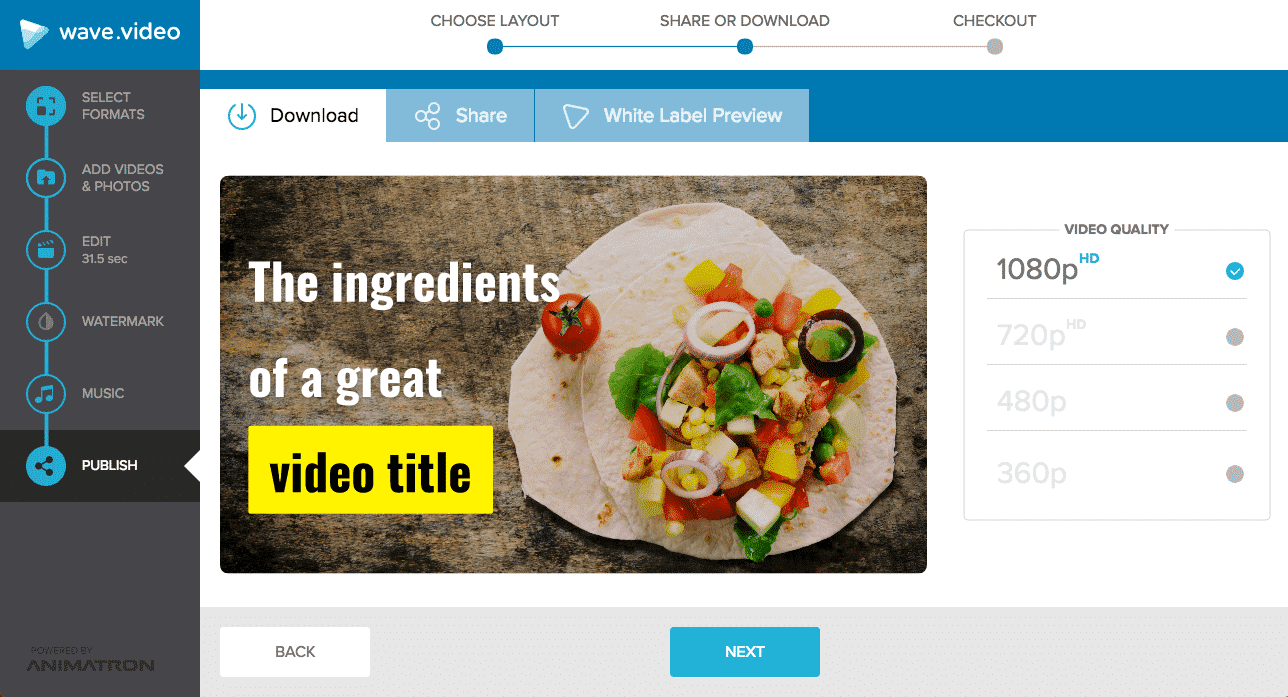
Utilizziamo Wistia per l'hosting dei video. È molto facile incorporare un video copiando e inserendo il codice del video.
Metodi alternativi per realizzare un video per il vostro post sul blog
Wave.video è il nostro strumento preferito per creare video per i post del blog, ma non è certo l'unico. Ecco un paio di modi alternativi per trasformare i vostri bellissimi articoli in video ancora più belli.
Trasformate gli articoli in video con PowerPoint
Se il vostro budget per il video marketing è prossimo a 0 dollari, ma volete comunque sfruttare la potenza dei video per il vostro blog, non preoccupatevi. Potete creare facilmente un video di marketing con un budget limitato grazie a strumenti semplici come PowerPoint. Ecco come procedere.
La prima cosa da fare è procurarsi uno storyboard per il video. Il processo di creazione dei video per trasformare gli articoli in video è praticamente lo stesso per tutti i video che creo. Mi siedo, rileggo il mio post, lo distillo in frasi concise che posso inserire come messaggio di testo nel mio video. Scelgo le immagini, aggiungo il testo, scarico il video. Facile, no?
Quando siete pronti a mettere tutto insieme, fate clic su File > Esporta > Crea un video.
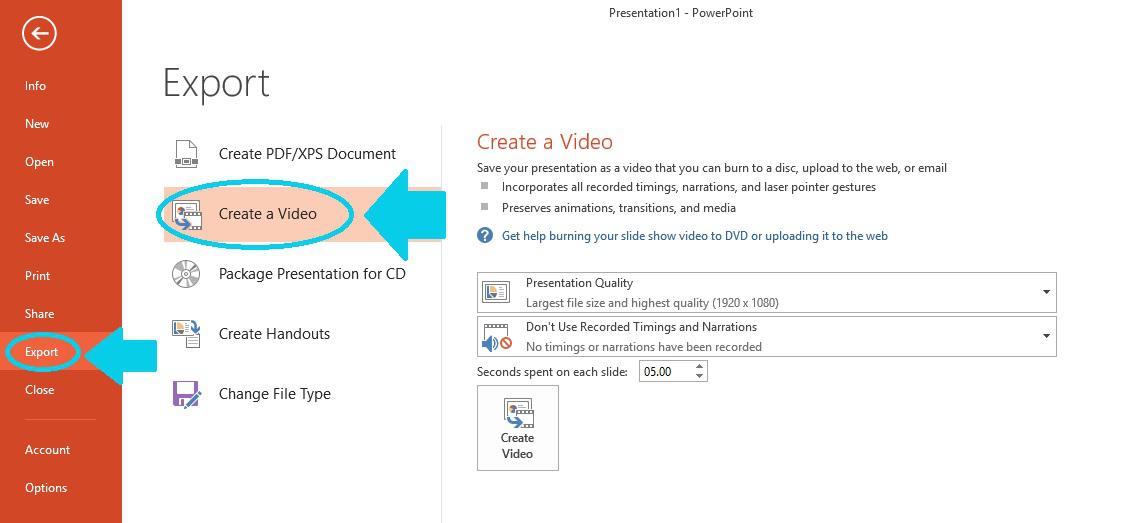
Una volta salvata la presentazione come file video, è possibile caricarla su qualsiasi piattaforma. Il pubblico non ha bisogno di avere PowerPoint per guardarla. Date un'occhiata a questo video che abbiamo creato sulla base di uno dei nostri articoli:
Sebbene i video in PowerPoint siano un modo pratico e accessibile per diffondere alcune delle vostre idee nel mondo, lo svantaggio è che le possibilità di realizzazione sono piuttosto limitate. Questo tipo di video di marketing con un budget limitato è più una presentazione animata che un vero video di marketing per il vostro blog. Tuttavia, se siete alle prime armi, questo può essere un buon modo per iniziare a lavorare e trasformare alcuni dei vostri articoli in video.
Creare un video di presentazione animato
Esistono alcuni strumenti che consentono di creare una presentazione e di trasformarla in un video. In pratica, significa che la presentazione inizierà a essere riprodotta da sola. Inoltre, sarà possibile scaricarla in formato .mp4 e ospitarla altrove.
Uno dei miei strumenti preferiti per creare presentazioni animate è Animatron Studio. È molto potente e consente di creare video fantastici. Ecco un esempio di un breve video teaser che ho creato con Animatron Studio:
Trasformare gli articoli in video: gli errori da evitare
Bene, avete trasformato il vostro articolo in un video straordinario. E adesso?
Per assicurarvi che il vostro blog (insieme ai video in esso contenuti, ovviamente) funzioni alla grande, assicuratevi di evitare questi tre errori più comuni.
1. Non dimenticate di aggiungere il video al post del blog.
Una volta creato un video per un post del blog e caricato sui social, non dimenticate di tornare al post del blog e incorporare il video in esso. Questo non solo aiuterà il vostro tasso di coinvolgimento, ma contribuirà anche ad aumentare la SEO del blog. Google ama i video.
2. Nessuna indicazione della presenza di un video sul post
Avete lavorato duramente per rendere il vostro video eccezionale. Allora perché non dire subito che c'è un video incorporato nel post? Per far sapere che c'è qualcosa da guardare, inserite la parola "VIDEO" all'inizio o alla fine del titolo del post.
Inoltre, potreste posizionare il video sopra la piega (cioè, più vicino all'inizio del post), in modo che le persone lo vedano quando aprono per la prima volta il post del blog.
3. Nessuna ottimizzazione per il blog
Se ospitate video su YouTube, Wistia o qualsiasi altra piattaforma, molto probabilmente il codice di incorporamento iframe avrà dimensioni predefinite (qualcosa come width="560″ height="315″). Tuttavia, tutti i design dei blog sono diversi e queste dimensioni potrebbero non essere le migliori. Assicuratevi di ottimizzare i parametri per la larghezza del vostro blog.
4. Nessuna descrizione
Per i video incorporati, non dimenticate di aggiungere delle descrizioni. È sempre utile far sapere all'utente cosa vedrà nel video.
Crei video per i post del blog? Condividete nei commenti qui sotto!